Майнкрафт – это популярная видеоигра, которая позволяет игрокам создавать различные миры и строить свои уникальные конструкции. Важной частью игрового процесса является возможность изменить внешний вид своего персонажа – скина. Скин позволит вам выделиться среди других игроков и придать своему персонажу индивидуальность.
Установка скина в Майнкрафте – это простой процесс, который вам позволит изменить внешний вид персонажа. Следуя этой подробной инструкции, вы сможете сделать это даже если вы новичок. Скины можно загрузить с различных веб-сайтов или создать свой собственный с помощью специальных редакторов.
Сначала вам необходимо выбрать скин, который вам понравится. Вы можете найти множество сайтов, предлагающих бесплатные и платные скины для Майнкрафта. Найдите вариант, который соответствует вашим предпочтениям и скачайте файл скина на ваш компьютер.
Как установить скин в Майнкрафте: пошаговая инструкция

Шаг 1: Найдите скин
Первым шагом является поиск подходящего скина. Вы можете создать свой скин самостоятельно или найти готовый в интернете. Проверьте, чтобы скин был в формате PNG и имел разрешение 64x32 пикселя, чтобы он работал правильно в игре.
Шаг 2: Загрузите скин
Когда вы нашли подходящий скин, сохраните его на своем компьютере. Убедитесь, что вы помните, где он находится, чтобы в дальнейшем иметь к нему доступ.
Шаг 3: Откройте Minecraft.net
Посетите официальный сайт Minecraft и войдите в свою учетную запись. Если у вас еще нет учетной записи, создайте ее бесплатно.
Шаг 4: Перейдите в настройки профиля
После входа в учетную запись Minecraft перейдите в раздел "Профиль", который находится в верхнем меню.
Шаг 5: Загрузите скин
В разделе "Профиль" найдите пункт "Выберите файл" или "Выберите скин" и нажмите на него. Затем укажите путь к файлу скина на вашем компьютере и загрузите его на сервер Minecraft.
Шаг 6: Проверьте результат
Теперь запустите игру Minecraft и проверьте, как выглядит ваш персонаж с новым скином. Если все сделано правильно, вы должны увидеть изменения.
Теперь вы знаете, как установить скин в Майнкрафте! Наслаждайтесь игрой с новым внешним видом вашего персонажа.
Скачайте скин

Прежде всего, для установки скина в Майнкрафте вам потребуется сам скин. Скины можно скачать с различных сайтов, посвященных Майнкрафту, либо создать свой уникальный дизайн.
1. Для поиска скинов можно воспользоваться популярными ресурсами, такими как minecraftskins.com, namemc.com, planetminecraft.com. Здесь вы сможете найти огромное количество разнообразных скинов для вашего персонажа.
2. При выборе скина обратите внимание на его формат. Для Майнкрафта нужны скины в формате .png.
3. Найдите понравившийся скин и нажмите на кнопку "Download" или "Скачать". После этого файл с скином будет загружен на ваш компьютер.
Теперь у вас есть загруженный скин, и вы готовы перейти к его установке в Майнкрафте.
Подготовьте скин для установки

Прежде чем установить скин в Майнкрафте, необходимо подготовить нужный файл.
1. Найдите или создайте скин, который хотите использовать. Скины можно найти на различных сайтах, посвященных Майнкрафту, либо создать самостоятельно с помощью специальных редакторов.
2. Убедитесь, что скин соответствует формату 64x32 пикселей. Это означает, что скин должен иметь размер 64 пикселя в ширину и 32 пикселя в высоту. В противном случае, скин может быть некорректно отображен в игре.
3. Сохраните скин на вашем компьютере в формате .png. Используйте название, которое будет легко запомнить, так как вам потребуется указать путь к файлу при его установке в Майнкрафте.
Теперь ваш скин готов к установке в Майнкрафте.
Откройте настройки игры
Чтобы установить скин в Майнкрафте, вам необходимо открыть настройки игры. Для этого выполните следующие действия:
- Запустите игру Майнкрафт на вашем компьютере.
- На главном экране игры найдите кнопку "Настройки" и нажмите на нее. Обычно она изображена в виде шестеренки.
- В появившемся меню выберите раздел "Скины".
Примечание: Если у вас установлена версия Майнкрафта Java Edition, вам может потребоваться вход в ваш аккаунт Mojang. Введите свои данные для входа, чтобы перейти к разделу настроек скинов.
После того, как вы открыли раздел настроек скинов, вы будете готовы установить скин в Майнкрафте. В следующем разделе мы расскажем вам, каким образом это сделать.
Найдите раздел "Скин"

Чтобы установить новый скин в Майнкрафте, вам необходимо найти раздел "Скин" в настройках игры.
1. Запустите игру и перейдите в главное меню.
2. В правом верхнем углу экрана вы увидите кнопку "Настройки". Нажмите на нее.
3. В открывшемся окне выберите вкладку "Скин". Обычно она находится среди других настроек игры.
4. Вы увидите два варианта скина: "Классический скин" и "HD скин". Выберите тот, который вам больше нравится.
5. Если у вас уже есть скин сохраненный на компьютере, вы можете загрузить его, нажав на кнопку "Выбрать файл" и указав путь к файлу скина.
6. Если у вас нет готового скина, вы можете воспользоваться встроенным редактором скинов и создать уникальный скин самостоятельно.
7. После выбора или создания скина, нажмите кнопку "Применить" или "Готово", чтобы сохранить изменения.
Теперь вы знаете, как найти раздел "Скин" в настройках игры Minecraft и установить новый скин на своего персонажа. Не забудьте сохранить изменения, чтобы новый скин отобразился в игре.
Загрузите скин в игру
Чтобы установить скин в игру Minecraft, вам потребуется загрузить его на свое устройство. Существует несколько способов получить скин:
1. Скачать скин с официального сайта Minecraft.
Официальный сайт Minecraft предлагает большое количество скинов, которые можно скачать бесплатно. Чтобы найти и скачать нужный скин, перейдите на официальный сайт игры и найдите раздел "Скины". Внутри этого раздела вы сможете просмотреть доступные скины и выбрать тот, который вам больше всего нравится. После выбора скачайте скин на свое устройство.
2. Создать свой собственный скин.
Если вам не подходит ни один из доступных скинов, вы можете создать свой уникальный скин. Для этого вам потребуется использовать специальные редакторы скинов, такие как "NovaSkin" или "Minecraft Skin Editor". С помощью этих редакторов вы сможете нарисовать свой собственный скин с нуля или отредактировать уже существующий.
3. Найти скин на сторонних сайтах
Кроме официального сайта Minecraft, скины можно найти на различных сторонних ресурсах. Обратите внимание, что на таких сайтах могут быть как бесплатные скины, так и платные. Внимательно ознакомьтесь с условиями использования скина и убедитесь, что вы загружаете файл без вирусов.
После того, как вы загрузили скин на свое устройство, перейдите в игру Minecraft и следуйте инструкциям для установки скина, которые описаны в предыдущем разделе.
Проверьте установку скина

После завершения процесса установки скина в Minecraft стоит проверить, что все выполнено правильно. Для этого вам потребуется выполнить несколько простых шагов:
- Запустите Minecraft и войдите в игру.
- Выберите опцию "Сменить скин" в главном меню.
- У вас появится окно, в котором будут отображены все установленные скины, включая новый. Убедитесь, что ваш новый скин отображается в списке.
- Если ваш новый скин правильно отображается, выберите его, чтобы установить его для своего персонажа в Minecraft. Если вы хотите проверить, как будет выглядеть скин в игре, вы можете выбрать вариант "Предварительный просмотр".
- Если ваш новый скин не отображается или появляется ошибка, убедитесь, что вы правильно следовали всем предыдущим шагам. Если проблема не устраняется, вы можете обратиться за помощью на форуме или в группе поддержки Minecraft.
После проверки установки скина вы можете наслаждаться игрой в Minecraft с новым и уникальным внешним видом вашего персонажа!
Установка скинов в Minecraft может быть отличным способом для самовыражения и создания уникального персонажа. Не стесняйтесь экспериментировать и находить скины, которые отражают вашу индивидуальность и стиль!
</p>
Используйте скин в игре
После того, как вы загрузили и установили скин в Майнкрафте, вы можете использовать его в игре.
Чтобы использовать скин в игре, откройте лаунчер Minecraft и войдите в свою учетную запись.
Затем выберите вкладку "Настройки" (Settings) в верхней части окна лаунчера.
На вкладке "Настройки" найдите раздел "Скин" (Skin) и нажмите на кнопку "Поменять скин" (Change Skin).
В открывшемся окне выберите скин, который вы загрузили и установили ранее. Нажмите кнопку "Открыть" (Open), чтобы выбрать загруженный скин.
После выбора скина вы увидите его превью в окне настройки скина. Если скин отображается правильно, нажмите кнопку "Готово" (Done).
Теперь вы можете начать играть в Майнкрафт со своим новым скином!
Поделитесь скином с друзьями

Установив новый скин в Майнкрафте, вы можете поделиться им с друзьями, чтобы они тоже могли использовать его в своей игре. Вот несколько способов, как сделать это:
- Отправьте файл скина: Если у вас есть файл скина на своем компьютере, вы можете отправить его друзьям через социальные сети, мессенджеры или электронную почту. Они должны сохранить файл скина на своем компьютере и затем следовать инструкциям по установке, которые мы описали в предыдущих разделах.
- Создайте ссылку на скин: Вы также можете создать ссылку на скин и отправить ее друзьям. Для этого вам понадобится веб-приложение, которое позволяет загружать и хранить скины. Загрузите скин на эту платформу, получите ссылку на него и отправьте своим друзьям. Они смогут перейти по ссылке и использовать скин в своей игре.
- Используйте специальные сервисы: Существуют онлайн-сервисы, которые позволяют игрокам загружать и хранить свои скины. Вы можете зарегистрироваться на таком сервисе, загрузить свой скин и поделиться ссылкой на него с друзьями. Это удобный способ для совместного использования скинов в игре.
Не забудьте предупредить своих друзей, что при установке скина нужно следовать инструкциям и использовать только надежные и проверенные источники. Также убедитесь, что у них установлено приложение Minecraft и версия игры совпадает с версией скина.